一位网络管理员总结的导致网速变慢的8种情况电脑资料
电脑网速慢的原因与解决方法

电脑网速慢的原因与解决方法身处网络时代,我们对于高速稳定的网络已经有了越来越高的要求,然而,有时候面对着卡顿的网页加载和缓慢的下载速度,我们不禁要问:为什么我的电脑网速这么慢?本文将为大家探究电脑网速慢的原因,并给出解决方法,让你的网速飞起来!原因一:网络带宽受限首先,网络带宽受限是导致电脑网速慢的主要原因之一。
网络带宽是一个指示网络传输速度的重要参数,通常用Mbps(兆比特每秒)来表示,带宽越高,网络传输速度越快。
如果你使用的网络带宽较低,比如只有几Mbps,那么无论是浏览网页还是下载文件都会变得异常缓慢。
解决方法:升级网络带宽。
联系你的网络服务提供商,咨询更高速的网络套餐,以满足你对于网络速度的需求。
同时,在多人同时使用网络时,可以限制其他人的带宽占用,使你得到更多的网络资源。
原因二:路由器信号不稳定另一个常见的导致电脑网速慢的原因是路由器信号不稳定。
路由器作为无线网络的发射器,如果其位置选择不当或者受到物理障碍的阻挡,都会影响信号的传输稳定性,从而导致网速下降。
解决方法:正确放置路由器。
将路由器放置在中心位置,尽量避开墙壁、家具和电器等物体的阻挡。
如果你的电脑离路由器距离过远,可以考虑使用无线信号放大器或者使用有线连接方式提高信号稳定性。
原因三:电脑中病毒或恶意软件感染恶意软件的感染也是导致电脑网速慢的罪魁祸首之一。
电脑中的病毒、木马等恶意软件会背地里使用你的网络资源,导致网速下降。
解决方法:及时杀毒清理。
安装一款有信誉的杀毒软件,并定期进行病毒扫描和清理。
避免下载和安装来路不明的软件,保持系统的安全性。
原因四:网络链接质量不佳除了个人电脑的问题,网络链接质量也会影响你的网速体验。
比如,你使用的是公共Wi-Fi,由于连接人数众多,带宽将不可避免地受到分摊,进而导致网速下降。
解决方法:选择稳定的网络链接。
如果你身处公共场合需要使用Wi-Fi,可以选择一个新开放的路由器,或者尽量避开高峰时段使用。
网管必看!局域网突然变慢故障及解决方案

网管必看!局域网突然变慢故障及解决方案时间:2010-07-12 10:49 来源:网管网[综合] 字体:[大中小]网管(网络管理员)不但要确保网络的工作稳定,还要保证有正常的网络速度,在工作中经常有用户反映网速突然变慢,本文现从两个方面加以分析,一是用户的计算机,二是网络环境。
用户计算机方面如果只有个别用户网络慢,首先考虑的是与本机有关的问题,包括:1. 机器配置机器配置越高,上网就越流畅。
其中内存大小、CPU主频、硬盘速度和网卡速度等是影响上网速度的主要原因。
尽可能地升级机器配置,这样在硬件上保证上网需求。
2. 对浏览器进行设置:⑴减少加载项。
打开IE浏览器:工具-》管理加载项,加载项是扩展浏览器功能的程序,禁用一些加载项,可以加快浏览器的加载速度⑵设置浏览器主页为空白页。
浏览器在启动时将不自动装载任何页面⑶取消多媒体选项。
打开浏览器:工具-》Internet选项-》高级-》多媒体,取消一些不必要的选项,如:播放网页中的动画,播放网页中的声音等⑷关闭Java脚本。
Java 和Javascript是动态运行的一些子程序,一般用于动画和旋转文字。
但是这些程序的运行将会大大影响下载速度。
IE浏览器中,工具-》Internet选项-》安全,在”自定义级别”中,关闭相应选项。
3. 检查启动时加载的“进程”在“开始-》运行,键入MSCONFIG,出现“系统配置实用窗口”,点击启动项,这些是用户安装的实用程序,比如MSN、杀毒软件等。
有些程序是不需要在开机时启动的,在这些程序前面不打勾,这样开机加载的进程少很多,将资源空出,以达到提高网速的目的。
4. 检查开启的“服务”安装Win XP后,通常系统会默认启动许多服务,其中有些服务是普通用户根本用不到的,不但占用系统资源,还有可能被黑客利用。
在运行中键入services.msc,打开服务窗口,根据用户实际需要,可以禁止很多服务,对一般网络用户,建议禁止以下服务:⑴Application Layer Gateway Service如果不用ICS和ICF 软件,可以关掉⑵ClipBook (剪贴簿)把剪贴簿内的信息和其它台计算机分享,一般根本用不到⑶Computer Browser (计算机浏览器)维护网络上计算机的更新列表⑷Fast User Switching Compatibility在多用户下为需要协助的应用程序提供管理⑸Messenger信使服务⑹MS Software Shadow Copy Provider磁盘区阴影复制服务⑺Net Logon一般个人计算机不太可能用到登入网域审查这个服务⑻Network DDE (网络DDE)⑼NetMeeting Remote Desktop Sharing 远程桌面连接⑽NT LM Security Support Provider (NTLM 安全性支持提供者)⑾Performance Logs And Alerts为了防止被远程计算机搜索数据,坚决禁止它⑿Remote Desktop Help Session Manager管理并控制远程协助⒀Remote Procedure Call (RPC)Locator 远程过程调用定位程序⒁Remote Registry使远程用户能修改此计算机上的注册表设置⒂Routing and Remote Access (路由和远程访问)提供拨号联机到区网或VPN 服务⒃Terminal Services 允许多位用户连接并控制一台机器⒄Telnet允许远程用户登录到此计算机并运行程序⒅TCP/IP NetBIOS Helper 对于不需要文件和打印共享的用户,此项也可以禁用⒆Portable Media Serial Number透过联机计算机重新取得任何音乐拨放序号⒇QoS RSVP (QoS 许可控制,RSVP)除了这20个服务,Server (服务器)如果没有档案和打印的分享,也可以禁止。
一些导致电脑网速不稳定的原因

一些导致电脑网速不稳定的原因引言在现代社会中,计算机和互联网已经成为人们生活和工作中不可或缺的一部分。
然而,有时我们可能会遇到电脑网速不稳定的情况,无论是在工作中还是在娱乐中,都可能给我们带来极大的麻烦和困扰。
本文将介绍一些可能导致电脑网速不稳定的原因,并提供一些解决方案。
原因一:网络拥堵网络拥堵是导致电脑网速不稳定的常见原因之一。
当许多人同时访问网络时,网络流量会突然增加,导致网络拥堵。
这种情况在高峰时段特别常见,例如晚上人们上网娱乐和周末大家都有更多的时间上网。
当网络拥堵时,网速会降低,导致网页加载缓慢、视频卡顿等问题。
解决方案:•避免在高峰时段使用网络,尽量选择在人少的时间段进行上网活动。
•如果你必须在高峰时段使用网络,可以尝试使用下载管理器来限制下载速度。
•如果你使用的是公共WiFi,可以尝试连接其他网络或者等待网络拥堵的时间段过去再进行使用。
原因二:电脑中毒计算机中毒也是导致电脑网速不稳定的原因之一。
恶意软件、病毒和间谍软件可能会悄悄地在你的计算机上运行并占用网络带宽。
这些恶意软件会通过发送垃圾数据包或占用网络连接来干扰你的正常网络使用,导致网速变慢。
解决方案:•定期使用杀毒软件和防火墙扫描你的计算机,确保其安全和干净。
•更新杀毒软件和操作系统,以保持防护软件的最新版本和安全补丁。
•避免下载和安装来历不明的软件。
原因三:路由器问题路由器问题也可能导致电脑网速不稳定。
路由器是连接本地网络和互联网的设备,它负责将数据包从一个网络发送到另一个网络。
如果路由器出现问题,如过时的固件、不稳定的硬件或配置错误,会导致网络连接不稳定,影响网速。
解决方案:•检查路由器的固件版本,并根据需要进行更新。
最新的固件版本通常会修复一些已知的问题并提高性能。
•重启路由器,有时候这样简单的操作就能解决连接问题。
•检查路由器的位置,确保它放置在能够提供最佳信号的地方,避免与其他设备或电子设备的干扰。
原因四:网络供应商问题最后,网络供应商的问题也可能导致电脑网速不稳定。
电脑上网速度慢原因分析及解决办法

病毒或恶意软件影响
总结词
电脑感染病毒或恶意软件可能导致上网速度变慢,甚至出现网络连接问题。
详细描述
这些软件会在后台运行大量进程,占用系统资源,导致电脑运行缓慢。同时,它 们可能还会篡改浏览器设置、劫持网络连接等,对网络安全构成威胁。
03
解决办法
升级网络带宽
总结词
升级网络带宽是提高上网速度的有效 方法,尤其对于大文件下载、多人同 时使用网络等情况。
03
04
应对策略1
及时关注网络技术动态,升级 电脑硬件和软件配置
问题预测2
网络安全问题日益严重
应对策略2
加强网络安全意识,定期更新 和修补系统漏洞,使用强密码
和多因素身份验证
THANKS
感谢观看
VS
详细描述
使用系统自带的清理工具或第三方清理软 件,定期清理系统垃圾和临时文件。
查杀病毒或恶意软件
总结词
查杀病毒或恶意软件可以避免其对电脑系统的破坏和占用资源,从而提升上网速度。
详细描述
使用可靠的杀毒软件对电脑进行全面扫描和查杀,确保系统安全和稳定。
04
预防措施
定期清理电脑垃圾
定期清理电脑垃圾可以释放硬 盘空间,提高系统运行速度。
02
上网速度慢的原因分析
网络带宽不足
总结词
网络带宽不足是导致上网速度慢的常见原因,尤其是在使用公共网络或共享带 宽的环境下。
详细描述
当多个用户同时使用同一网络资源时,带宽会被分摊,导致每个用户的上网速 度变慢。此外,网络设备老化或配置不当也可能影响网络带宽的传输效率。
电脑硬件配置低
总结词
电脑硬件配置低,尤其是处理器和内存性能不足,会影响上 网速度。
为什么电脑网速很慢原因是什么
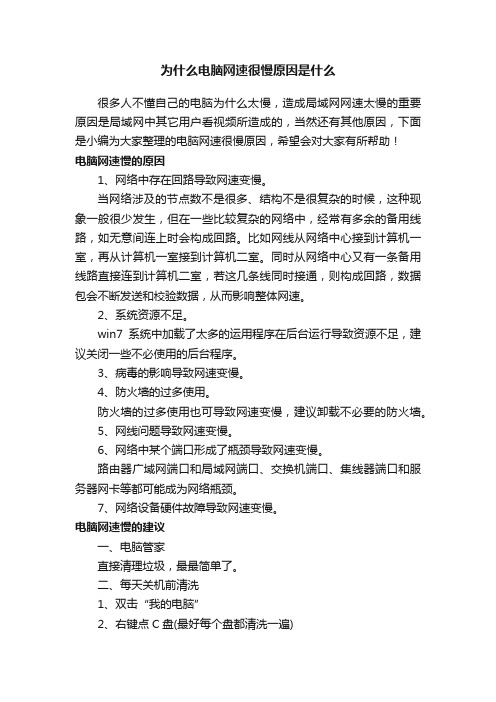
为什么电脑网速很慢原因是什么很多人不懂自己的电脑为什么太慢,造成局域网网速太慢的重要原因是局域网中其它用户看视频所造成的,当然还有其他原因,下面是小编为大家整理的电脑网速很慢原因,希望会对大家有所帮助!电脑网速慢的原因1、网络中存在回路导致网速变慢。
当网络涉及的节点数不是很多、结构不是很复杂的时候,这种现象一般很少发生,但在一些比较复杂的网络中,经常有多余的备用线路,如无意间连上时会构成回路。
比如网线从网络中心接到计算机一室,再从计算机一室接到计算机二室。
同时从网络中心又有一条备用线路直接连到计算机二室,若这几条线同时接通,则构成回路,数据包会不断发送和校验数据,从而影响整体网速。
2、系统资源不足。
win7系统中加载了太多的运用程序在后台运行导致资源不足,建议关闭一些不必使用的后台程序。
3、病毒的影响导致网速变慢。
4、防火墙的过多使用。
防火墙的过多使用也可导致网速变慢,建议卸载不必要的防火墙。
5、网线问题导致网速变慢。
6、网络中某个端口形成了瓶颈导致网速变慢。
路由器广域网端口和局域网端口、交换机端口、集线器端口和服务器网卡等都可能成为网络瓶颈。
7、网络设备硬件故障导致网速变慢。
电脑网速慢的建议一、电脑管家直接清理垃圾,最最简单了。
二、每天关机前清洗1、双击“我的电脑”2、右键点C盘(最好每个盘都清洗一遍)3、点“属性”4、点“磁盘清理”5、点“确定”6、点“是”7、点“确定”三、随时进行清理1、打开网页2、点最上面一排里的“工具”3、点“Internet选项”4、再点中间的“Internet临时文件”中的“删除文件”5“确定”四、一星期进行所有盘的垃圾清理1、点“开始”2、用鼠标指着“所有程序”3、再指着“附件”,4、再指着“系统工具”5、点“磁盘粹片整理程序”6、点C盘(自己要清洗的盘),再点“碎片整理”7、在跳出“清理完成”后点“关闭”。
五、给宽带加速1、单击“开始——运行”,输入gpedit.msc回车后即可打开“组策略对象编辑器”。
Windows系统中的常见网速慢问题及解决方法
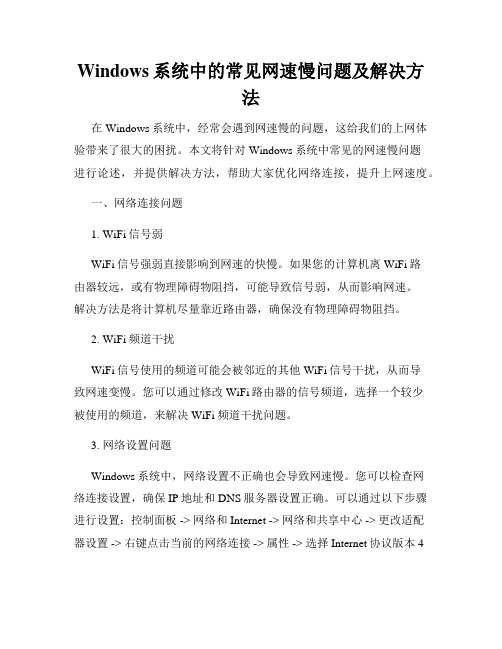
Windows系统中的常见网速慢问题及解决方法在Windows系统中,经常会遇到网速慢的问题,这给我们的上网体验带来了很大的困扰。
本文将针对Windows系统中常见的网速慢问题进行论述,并提供解决方法,帮助大家优化网络连接,提升上网速度。
一、网络连接问题1. WiFi信号弱WiFi信号强弱直接影响到网速的快慢。
如果您的计算机离WiFi路由器较远,或有物理障碍物阻挡,可能导致信号弱,从而影响网速。
解决方法是将计算机尽量靠近路由器,确保没有物理障碍物阻挡。
2. WiFi频道干扰WiFi信号使用的频道可能会被邻近的其他WiFi信号干扰,从而导致网速变慢。
您可以通过修改WiFi路由器的信号频道,选择一个较少被使用的频道,来解决WiFi频道干扰问题。
3. 网络设置问题Windows系统中,网络设置不正确也会导致网速慢。
您可以检查网络连接设置,确保IP地址和DNS服务器设置正确。
可以通过以下步骤进行设置:控制面板 -> 网络和Internet -> 网络和共享中心 -> 更改适配器设置 -> 右键点击当前的网络连接 -> 属性 -> 选择Internet协议版本4(TCP/IPv4) -> 属性 -> 确保自动获得IP地址和DNS服务器地址的选项被勾选。
二、计算机问题1. 病毒或恶意软件感染病毒或恶意软件的感染会占用带宽,导致网速变慢。
您可以安装杀毒软件并进行全盘扫描,清除计算机中的病毒或恶意软件。
2. 运行后台程序过多计算机运行后台程序过多也会影响网速。
您可以通过任务管理器查看后台正在运行的程序,并关闭一些不必要的程序或服务,以提高网速。
3. 系统缓存问题Windows系统的缓存问题可能导致网速变慢。
您可以清除系统缓存来解决此问题。
可以通过以下步骤进行操作:按下Win + R键打开运行对话框,输入“cmd”并按下Enter键打开命令提示符窗口,输入“ipconfig /flushdns”命令并按下Enter键清除DNS缓存,然后输入“netsh winsock reset”命令并按下Enter键重置Winsock套接字。
电脑常见的网络速度慢问题及解决方法

电脑常见的网络速度慢问题及解决方法在日常使用电脑上网时,我们经常会遇到网络速度慢的问题。
这个问题不仅会影响工作和学习效率,还会给我们带来不便和烦恼。
为了帮助大家更好地解决这个问题,本文将介绍电脑常见的网络速度慢问题及解决方法。
一、网络速度慢问题概述电脑常见的网络速度慢问题包括以下几个方面:1. 网络带宽受限:网络带宽是指网络传输速度的上限,如果用户所在网络环境的带宽受限,那么其上网速度就会受到影响。
2. 网络拥堵:在高峰时段,由于大量用户同时上网,导致网络拥堵,造成网速慢。
3. 电脑病毒或恶意软件:电脑感染病毒或者存在恶意软件时,这些恶意程序可能在后台占用网络带宽,导致网络速度变慢。
4. 路由器问题:路由器作为电脑上网的中介设备,如果其配置不当或者设备老化,也会导致网络速度慢。
二、解决方法针对以上问题,我们可以采取以下几种解决方法:1. 升级网络带宽:如果你所在的网络环境带宽受限,可以向运营商咨询升级网络套餐,提高网络带宽,进而提高上网速度。
2. 调整使用时段:如果网络拥堵时导致网速变慢,我们可以尝试在非高峰时段上网,避免与大量用户竞争带宽资源。
3. 定期进行电脑安全扫描:为了避免电脑感染病毒或恶意软件,我们应该定期使用杀毒软件进行全盘扫描,清除潜在的威胁。
4. 更新路由器固件:如果你使用的路由器固件较旧,可以通过登录路由器管理界面,检查是否有新的固件版本可供更新。
新固件可能对网络性能进行优化,提升上网速度。
5. 优化电脑设置:我们可以通过优化电脑设置来提高网络速度,包括关闭不必要的后台程序、清除临时文件、优化网络连接设置等。
6. 使用有线连接:无线网络相对于有线网络来说,信号受到更多的干扰和衰减,所以我们可以通过使用有线连接来提高网络速度稳定性。
7. 禁用自动更新:一些软件在后台进行自动更新时,会占用一部分网络带宽,导致网速变慢。
我们可以手动选择更新软件,避免自动更新对网速的影响。
8. 优化浏览器设置:我们可以通过清除浏览器缓存、禁用插件和扩展、关闭自动加载图片等方式,优化浏览器设置,提高上网速度。
造成网速缓慢卡顿的硬件和软件原因

造成网速缓慢卡顿的硬件和软件原因网速慢比较卡,网速比较慢是大家常讨论的问题,造成网速慢的原因也很多,但是网速慢的主要原因可以分为两种:一、是硬件问题,二、软件问题。
本文就来以这两个问题来讨论下网速慢的原因和解决办法。
当我们发现网速很慢的时候首先要检测下电脑或者是连接电脑的网络设备有没有问题,然后再来检测下电脑的软件是否存在着问题,按照顺序依次的进行检查,下面先讲下硬件的问题。
1硬件问题首先要检查下连接你上网的所有设备。
网线、猫、路由器或者交换机等各机器的接口然后就是看下网卡电脑配置会不会出现问题2软件问题1访问互联网接口错误。
这是由于Windows(窗口软件)的Inter连接向导给IE指定的访问互联网接口错误引起的,Enterhet300(虚拟拨号软件)使用的是局域网类型虚拟拨号,而IE缺省使用普通拨号,浏览的时候IE首先寻找拨号接口。
找不到拨号以后就找局域网里面有没有代理服务器,最后才会找到Enter300这个接口,所以会很慢,只需要重新运行一遍Inter(互联网)连接向导,选择局域网方式,并取消自动搜索代理服务器就可解决。
2.网卡绑定的协议太多。
上网速度慢,在局域网用户中很常见,原因是网卡绑定的协议太多。
网卡上如果绑定了许多协议,当数据通过网卡时,计算机就要花费很多时间来确定这个数据使用哪种协议来传送,这时用户就会感觉上网慢。
解决方法是:让一块网卡只运行PPPOE协议来连接ADSL,提供上网的外部连接,另一块网卡运行局域网的其他协议,从而各尽其职提高*能,这样客户端上网速度就会改善。
3系统不支持多任务。
如果用户的计算机刚刚符合最低配置,故系统就不能支持同时浏览网页、下载软件、听音乐等多项任务。
多种任务同时工作时就会感觉上网慢。
因此,同时工作任务一般不超过两项为好。
4.ADSL设备散热不良。
ADSL设备工作时发热量比较大,平时要注意散热,许多用户把ADSL设备和路由器、集线器等放在一个机柜里,各种设备工作时一块散热,对ADSL的正常工作有影响。
- 1、下载文档前请自行甄别文档内容的完整性,平台不提供额外的编辑、内容补充、找答案等附加服务。
- 2、"仅部分预览"的文档,不可在线预览部分如存在完整性等问题,可反馈申请退款(可完整预览的文档不适用该条件!)。
- 3、如文档侵犯您的权益,请联系客服反馈,我们会尽快为您处理(人工客服工作时间:9:00-18:30)。
一位网络管理员总结的导致网速变慢的8种情况电脑资料
一、网络自身问题
您想要连接的目标网站所在的服务器带宽不足或负载过大,
二、网线问题导致网速变慢
我们知道,双绞线是由四对线按严格的规定紧密地绞和在一起的,用来减少串扰和背景噪音 ___。
同时,在T568A标准和T568B标准中仅使用了双绞线的 1、2和3、6四条线,其中,1、2用于发送,3、6用于接收,而且1、2必须一个绕对,3、6必须一个绕对。
只有这样,才能最大限度地避免串扰,保证数据传输。
本人在实践中发现不按正确标准(T586A、T586B)制作的网线,存在很大的隐患。
表现为:一种情况是刚开始使用时网速就很慢;另一种情况则是开始网速正常,但过了一段时间后,网速变慢。
后一种情况在台式电脑上表现非常明显,但用笔记本电脑检查时网速却表现为正常。
对于这一问题本人经多年实践发现,因不按正确标准制作的网线引起的网速变慢还同时与网卡的质量有关。
一般台式计算机的网卡的性能不如笔记本电脑的,因此,在用交换法排除故障时,使用笔记本电脑检测网速正常并不能排除网线不按标准制作这一问题的存在。
我们现在要求一律按T586A、T586B标准来压制网线,在检测故障时不能一律用笔记本电脑来代替台式电脑。
三、网络中存在回路导致网速变慢
当网络涉及的节点数不是很多、结构不是很复杂时,这种现象一般很少发生。
但在一些比较复杂的网络中,经常有多余的备用线路,如无意间连上时会构成回路。
比如网线从网络中心接到计算机一室,再从计算机一室接到计算机二室。
同时从网络中心又有一条备用线路直接连到计算机二室,若这几条线同时接通,则构成回路,数据包会不断发送和校验数据,从而影响整体网速。
这种情况查找比较困难。
为避免这种情况发生,要求我们在铺设网线时一定养成良好的习惯:网线打上明显的标签,有备用线路的地方要做好记载。
当怀疑有此类故障发生时,一般采用分区分段逐步排除的方法。
四、网络设备硬件故障引起的广播风暴而导致网速变慢
作为发现设备的主要手段,广播在网络中起着非常重要的作用,
五、网络中某个端口形成了瓶颈导致网速变慢
实际上,路由器广域网端口和局域网端口、交换机端口、集线器端口和服务器网卡等都可能成为网络瓶颈。
当网速变慢时,我们可在网络使用高峰时段,利用网管软件查看路由器、交换机、服务器端口
的数据流量;也可用 Netstat命令统计各个端口的数据流量。
据此确认网络数据流通瓶颈的位置,设法增加其带宽。
具体方法很多,如更换服务器网卡为100M或1000M、安装多个网卡、划分多个VLAN、改变路由器配置来增加带宽等,都可以有效地缓解网络瓶颈,可以最大限度地提高数据传输速度。
六、蠕虫病毒 ___导致网速变慢
通过E-mail散发的蠕虫病毒对网络速度 ___越来越严重,危害性极大。
这种病毒导致被感染的用户只要一上网就不停地往外发邮件,病毒选择用户个人电脑中的随机文档附加在用户机子的通讯簿的随
机地址上进行邮件发送。
成百上千的这种垃圾邮件有的排着队往外发送,有的又成批成批地被退回来堆在服务器上。
造成个别骨干互联网出现明显拥塞,网速明显变慢,使局域网近于瘫痪。
因此,我们必须及时升级所用杀毒软件;计算机也要及时升级、安装系统补丁程序,同时卸载不必要的服务、关闭不必要的端口,以提高系统的安全性和可靠性。
七、防火墙的过多使用
防火墙的过多使用也可导致网速变慢,处理办法不必多说,卸载下不必要的防火墙只保留一个功能强大的足以。
八、系统资源不足
您可能加载了太多的运用程序在后台运行,请合理的加载软件或删除无用的程序及文件,将资源空出,以达到提高网速的目的。
模板,内容仅供参考。
